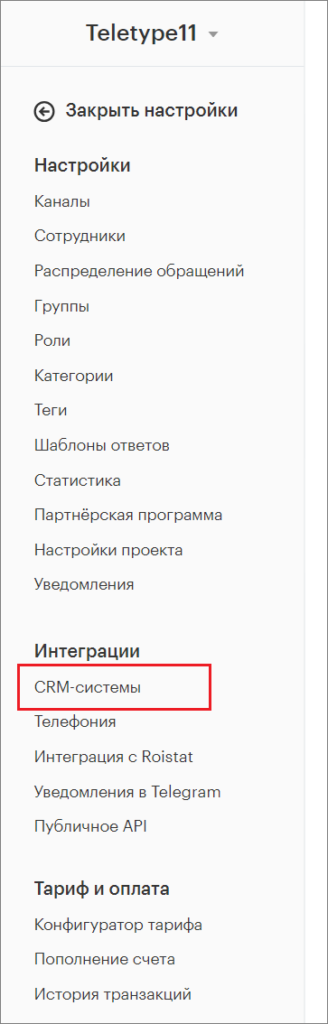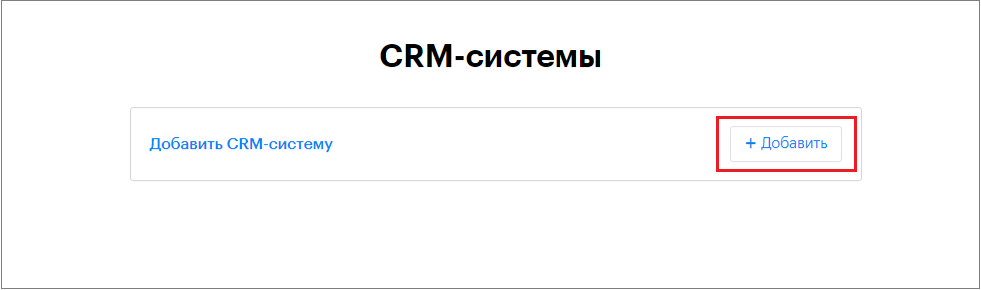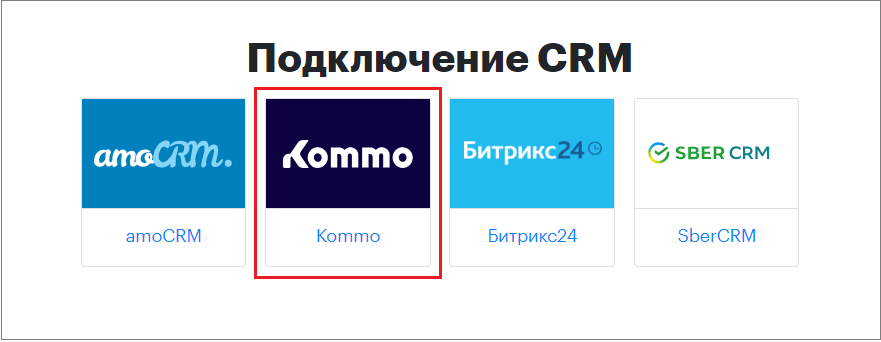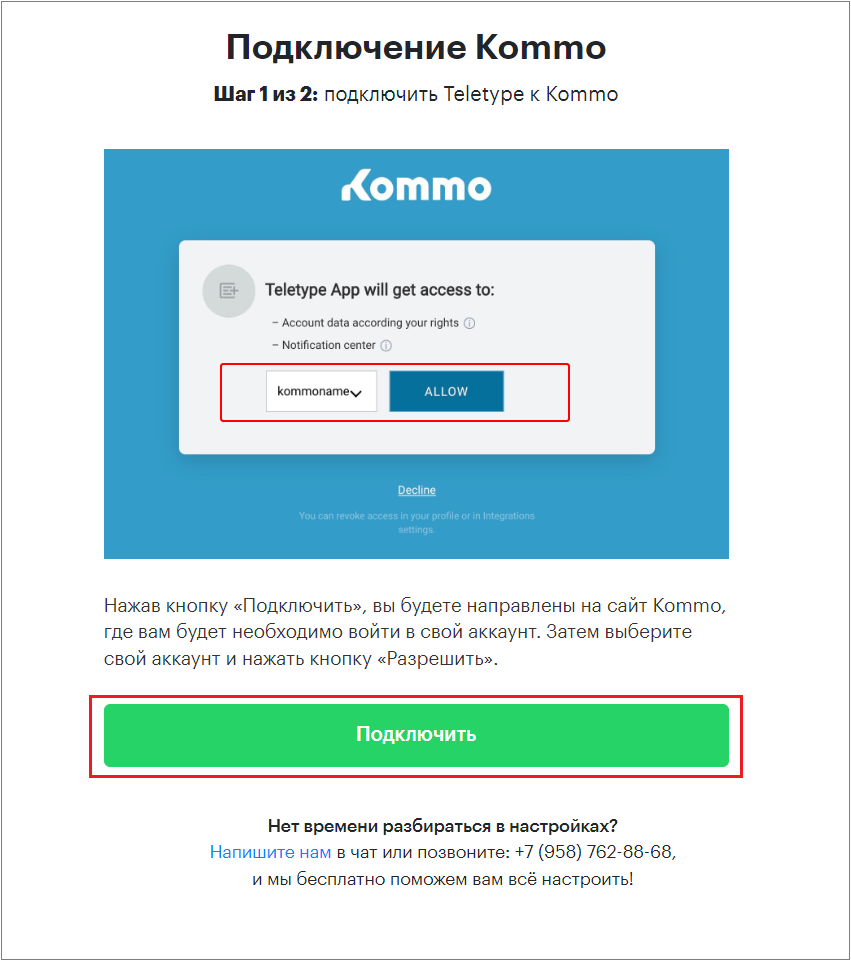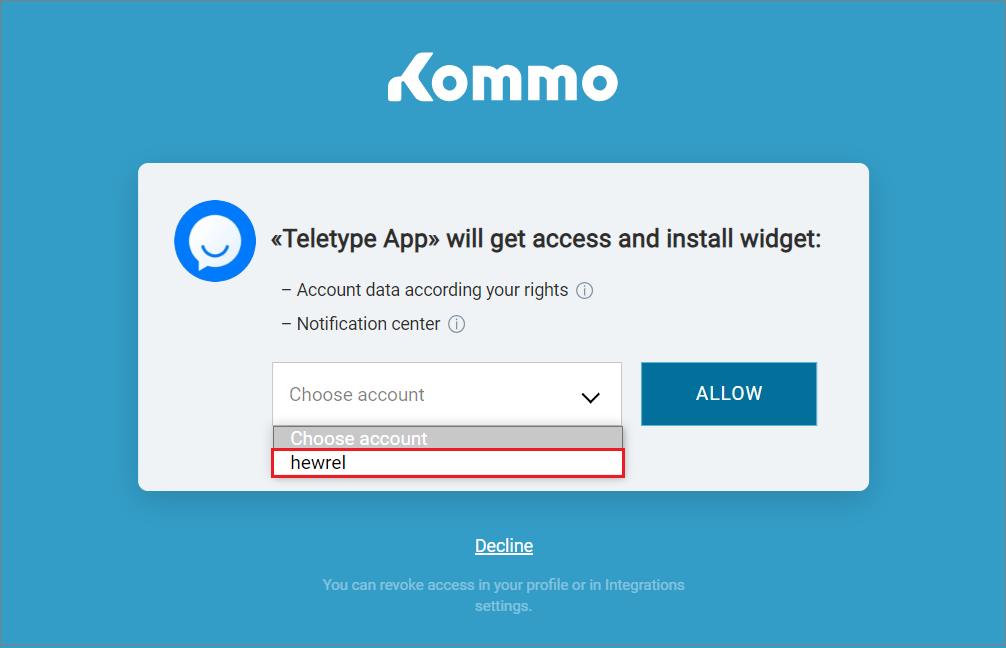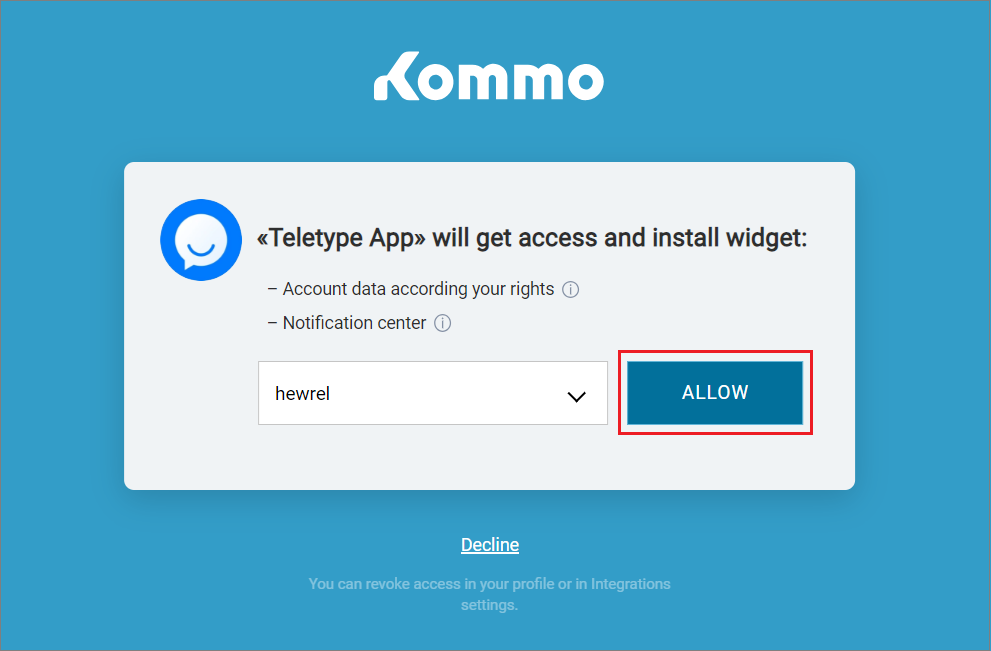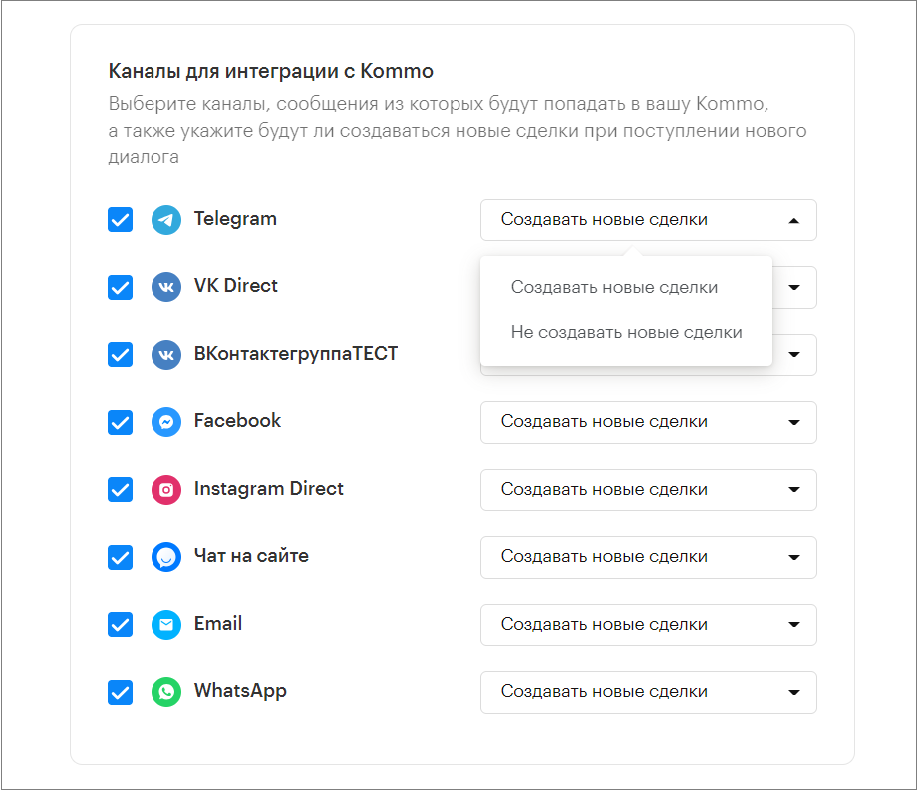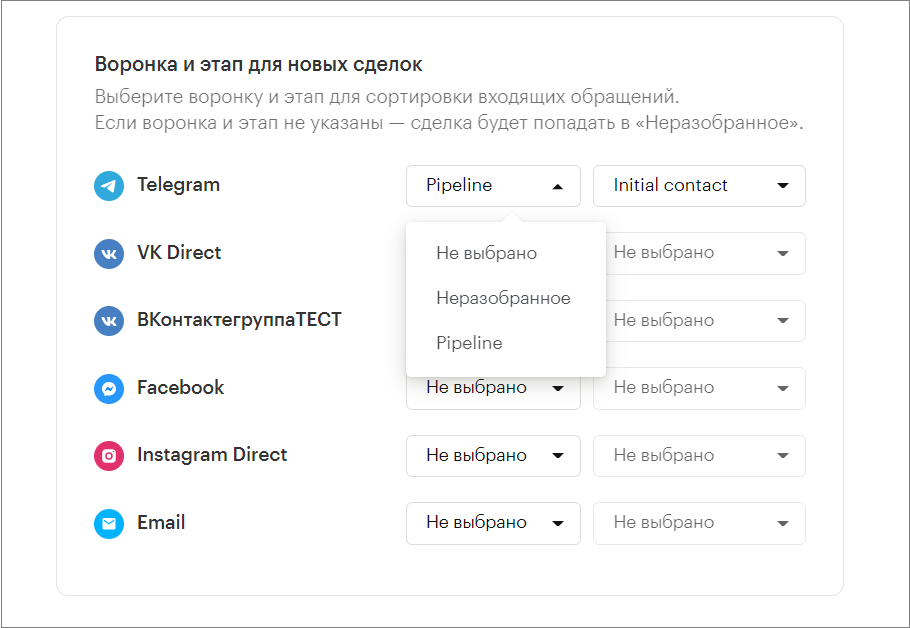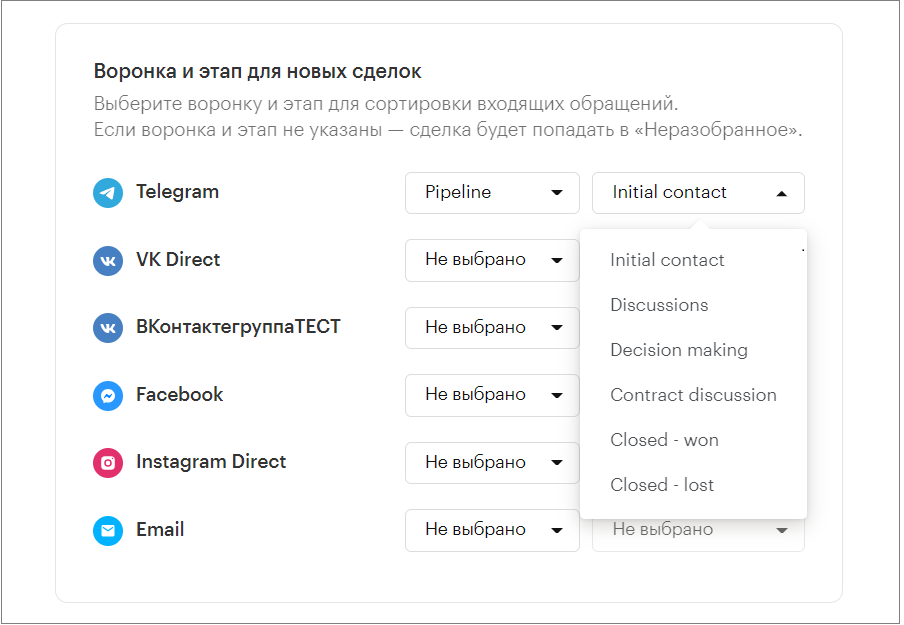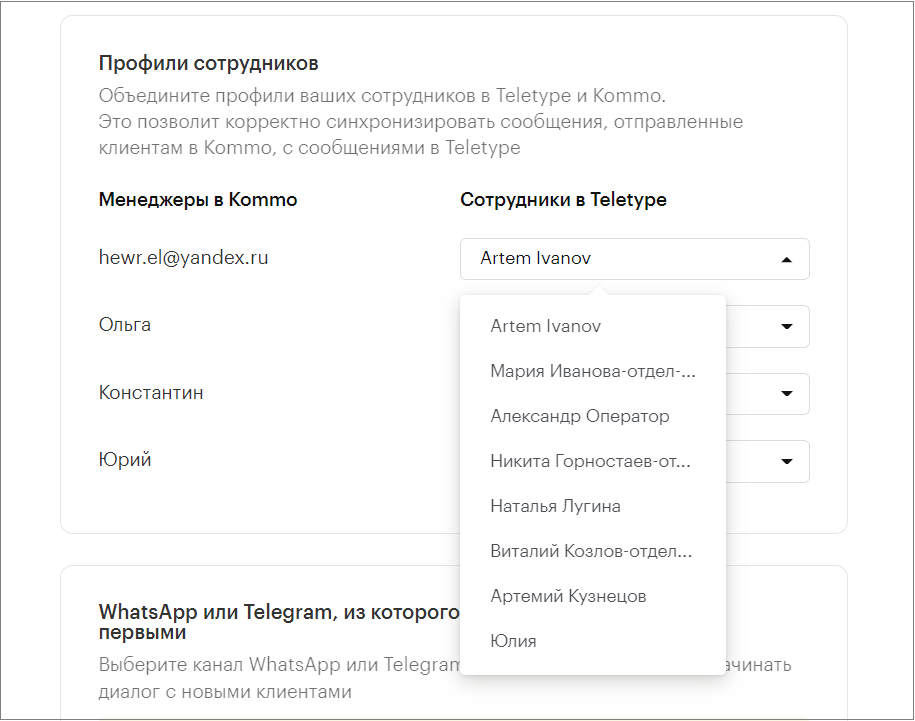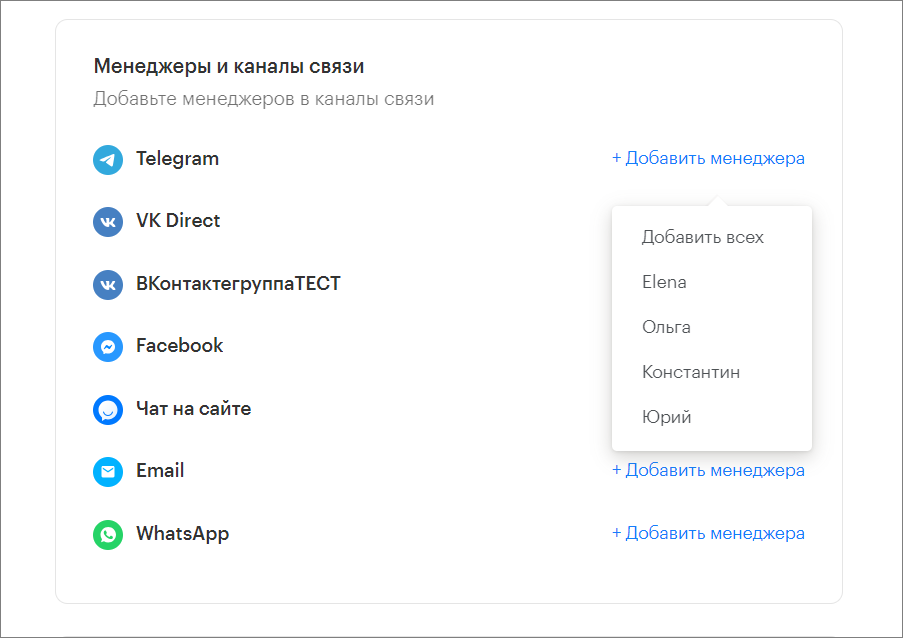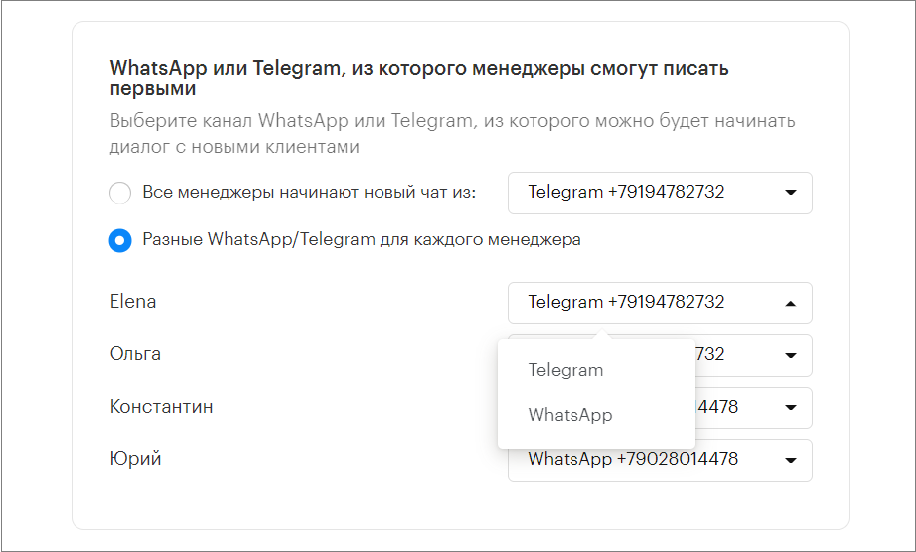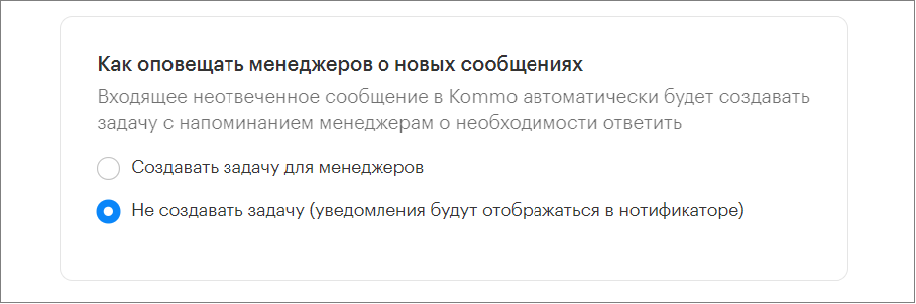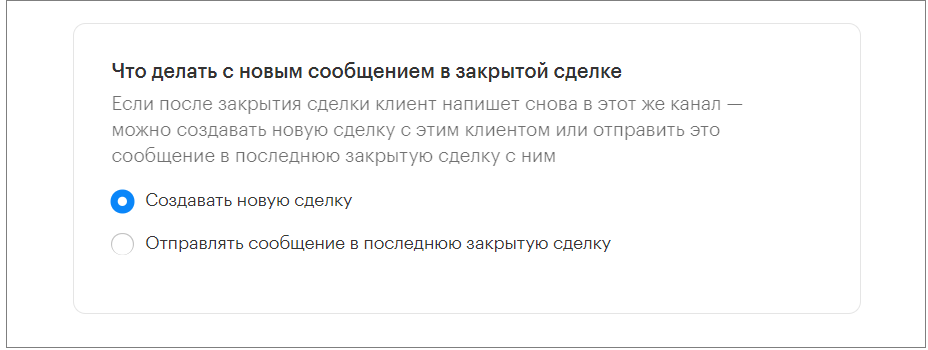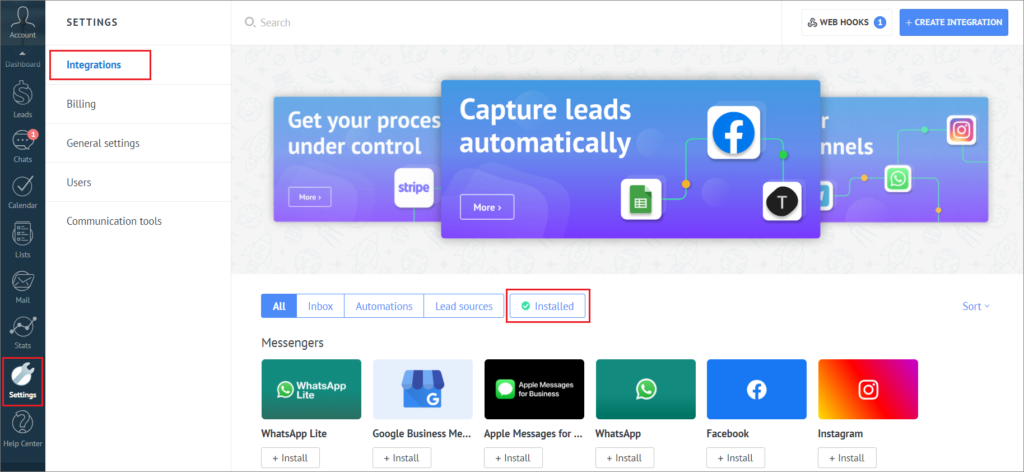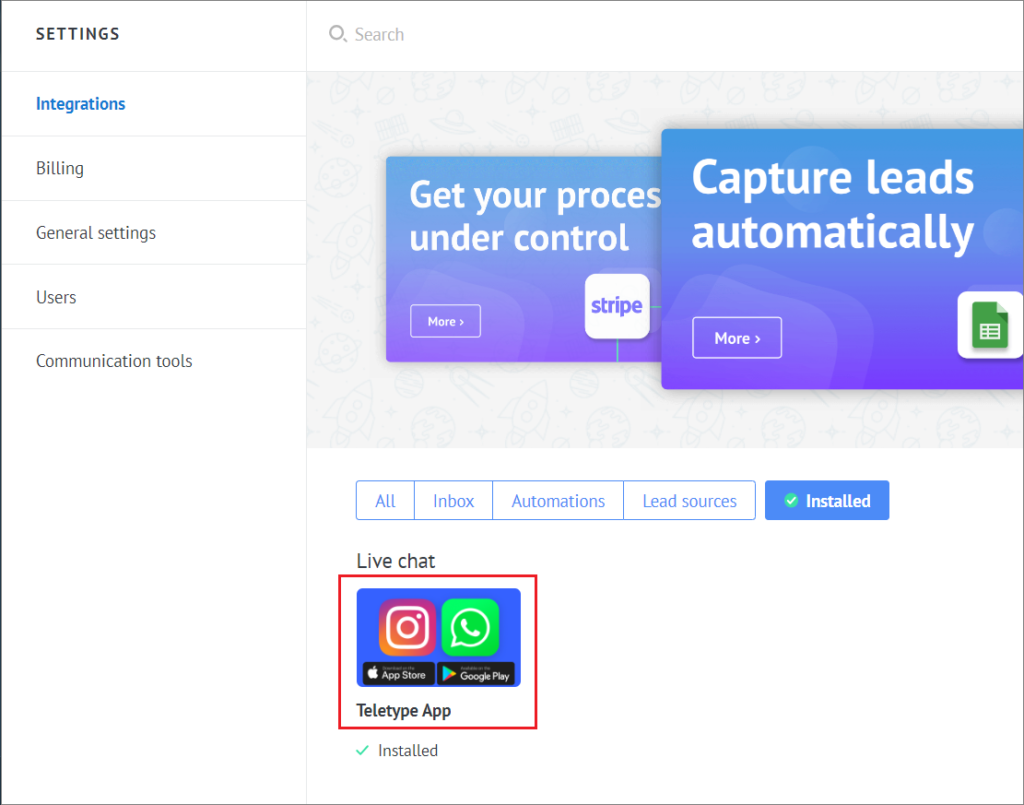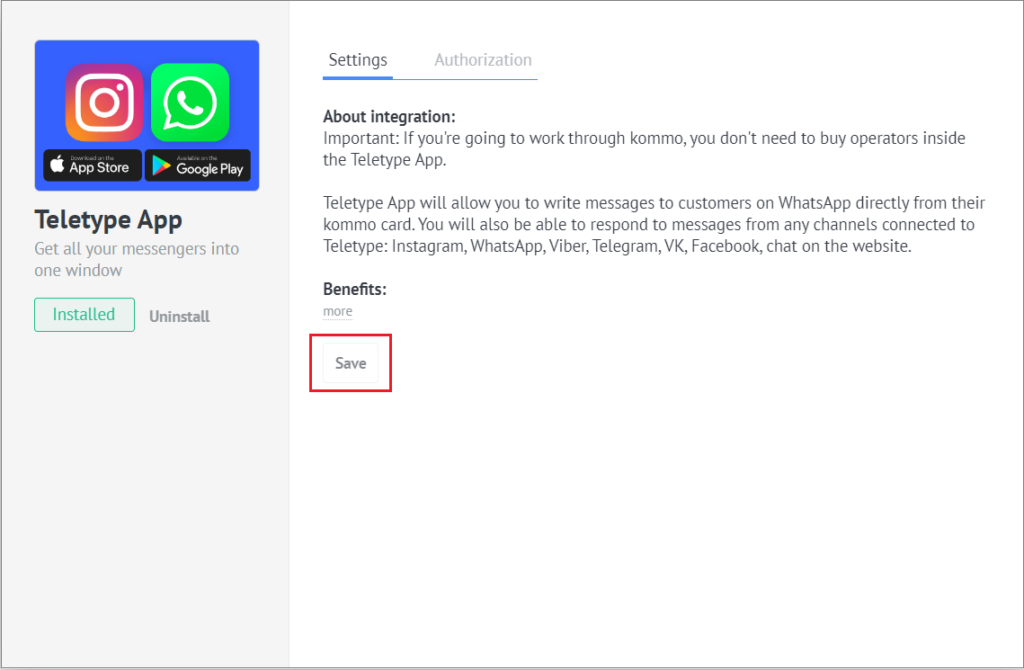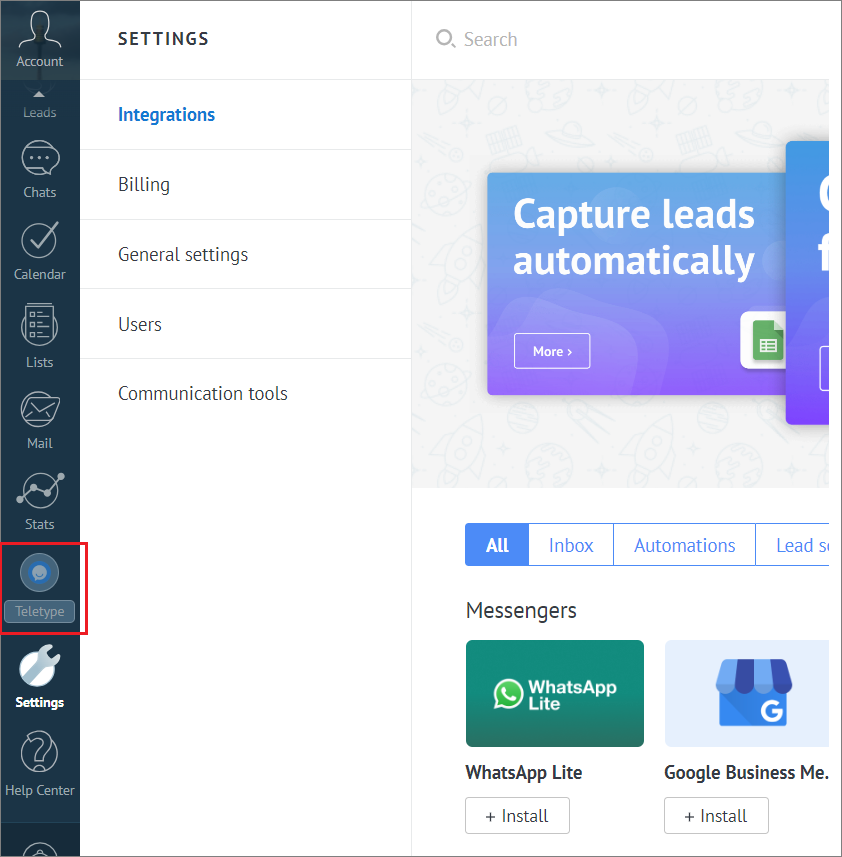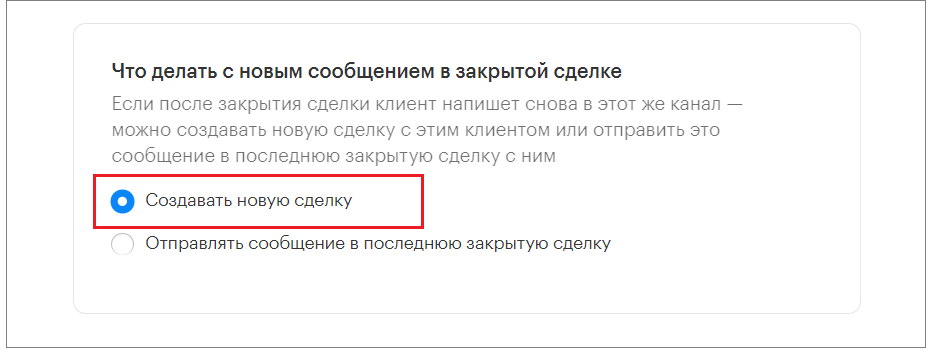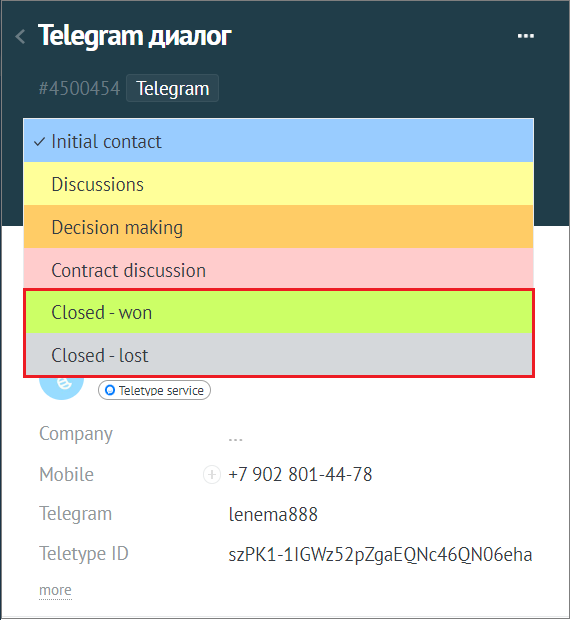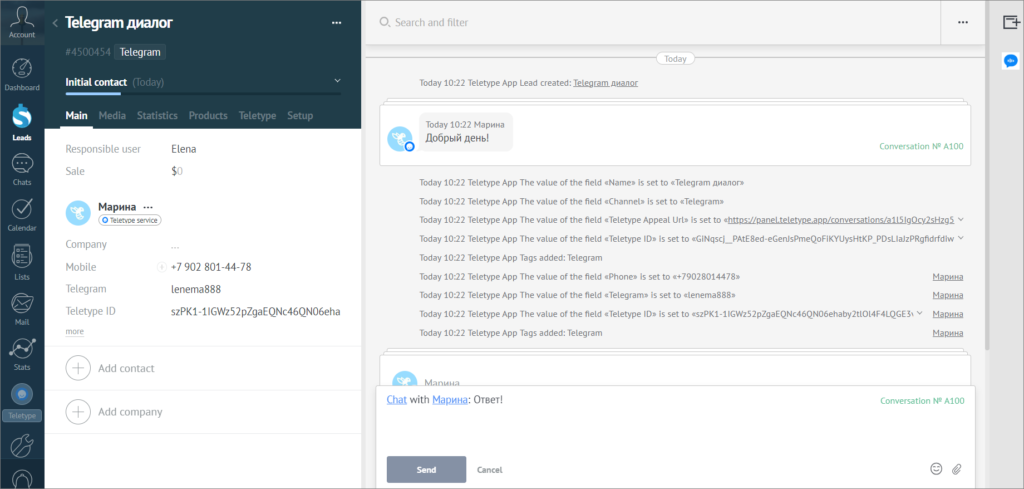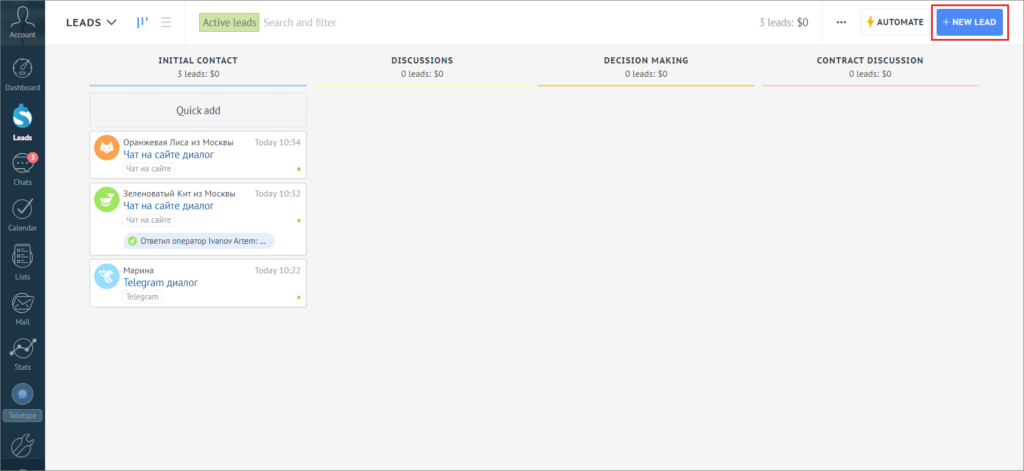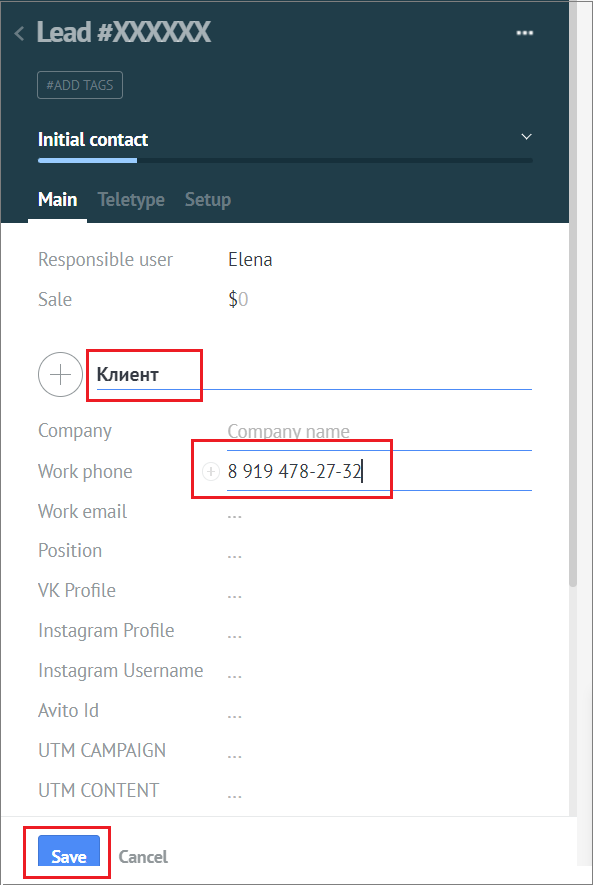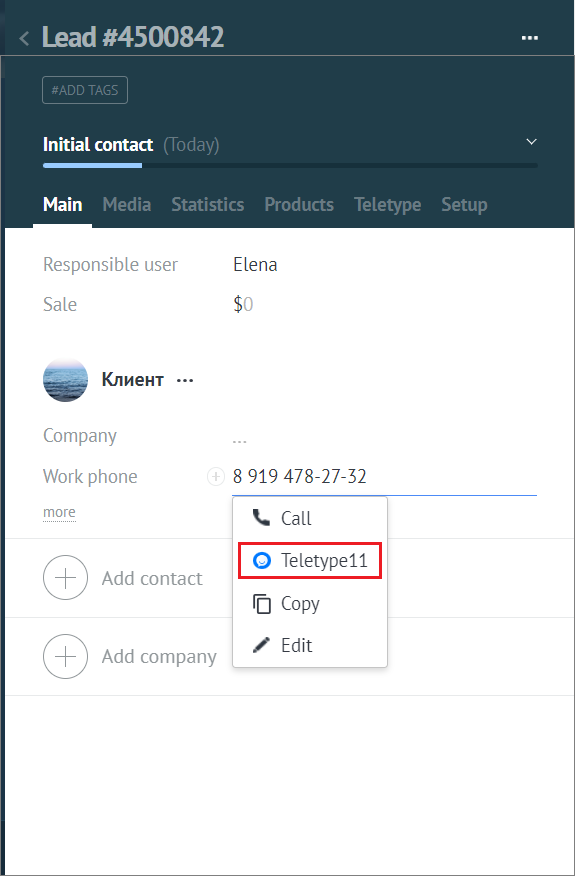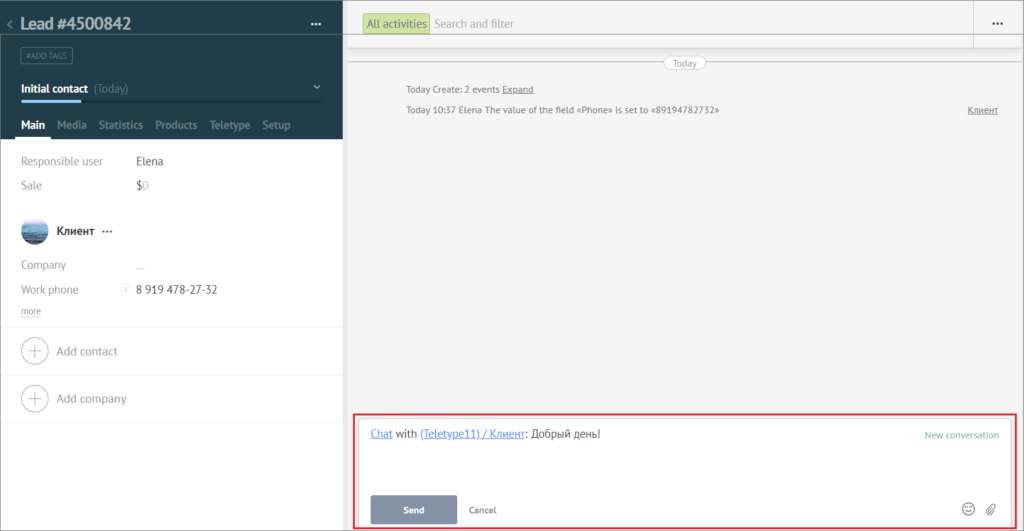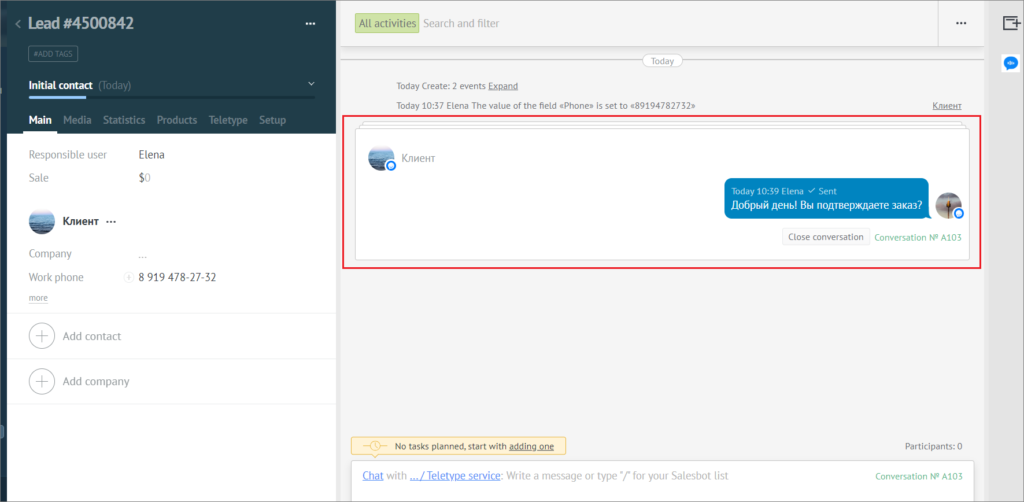Как мы можем помочь?
Подключение Kommo
Содержание
- Перед подключением
- Подключение
- Настройка интеграции с Kommo
- Раздел “Каналы для интеграции с Kommo”
- Раздел “Воронка и этап для новых сделок”
- Раздел “Профили сотрудников”
- Раздел “Менеджеры и каналы”
- Раздел “WhatsApp или Telegram, из которого менеджеры смогут писать первыми”
- Раздел “Как оповещать менеджеров о новых сообщениях”
- Раздел “Что делать с новым сообщением в закрытой сделке”
- Общая информация по интеграции Kommo
- Настройка Teletype в Kommo
- Закрытие сделки в Kommo и создание новой
- Общение с клиентом в Kommo
- Важная информация
Перед подключением
Перед подключением Teletype к Kommo необходимо убедиться, что все активные каналы подключены к Teletype. Если Вы добавили новый канал после подключения Kommo к Teletype, то Вы всегда сможете добавить его к интеграции, просто проставив галочку, напротив канала в настройках интеграции, в разделе “Каналы для интеграции с Kommo”.
Подключение
- Перейти в настройки панели Teletype и выбрать раздел “CRM-системы”.
2. Нажать “Добавить”.
3. Выбрать “Kommo”.
4. Нажать “Подключить”.
5. На сайте Kommo выбрать аккаунт для подключения.
6. Нажать “ALLOW”.
Это необходимо для корректной работы приложения.
Настройка интеграции Kommo
Раздел “Каналы для интеграции с Kommo”
В данном разделе нужно указать каналы (мессенджеры), сообщения из которых будут приходить в Kommo, также для каждого канала нужно указать будут ли создаваться новые сделки при поступлении нового диалога.
Раздел “Воронка и этап для новых сделок”
В этом разделе можно для каждого канала выбрать воронку и этап для сортировки входящих обращений. Если воронка и этап не указаны — сделка будет попадать в «Неразобранное».
Сначала, рядом с каналом в первой колонке, нажмите на кнопку и выпадающем списке выберите нужную воронку.
Затем, рядом с воронкой, нужно нажать на кнопку с выпадающим списком этапов и выбрать нужный.
Раздел “Профили сотрудников”
В данном разделе Вы можете объединить профили сотрудников в Teletype и Kommo. Это позволит корректно синхронизировать сообщения, отправленные клиентам в Kommo, с сообщениями в Teletype. Для этого напротив менеджера из Kommo, в колонке Сотрудники Teletype нажмите на кнопку с выпадающим списком операторов, выберите аккаунт данного менеджера в Teletype и нажмите на него.
Раздел “Менеджеры и каналы”
В данном разделе Вы можете закрепить за каналом список ответственных менеджеров. На этих менеджеров будут назначаться сделки, которые создаются на новые входящие в канал диалоги. Назначение сделок будет происходит поочередно, сверху вниз.
Если в канале нет ответственных менеджеров, то менеджер на новую сделку назначаться не будет.
Для того чтобы назначить ответственных менеджеров, нажмите рядом с названием канала на кнопку +Добавить менеджера
и в выпадающем списке выберите нужных менеджеров. После этого выбранный менеджер появится под названием канала, за которым он будет закреплен. Чтобы удалить менеджера из списка ответственных менеджеров, просто нажмите на него и он пропадет из списка.
Менеджеры могут быть добавлены, только в подключенные к Kommo каналы.
Раздел “WhatsApp или Telegram, из которого менеджеры смогут писать первыми”
Здесь Вы можете настроить канал WhatsApp или Telegram по номеру, из которого менеджеры смогут писать первыми сообщение.
В разделе есть два пункта :
- Все менеджеры начинают новый чат из: и кнопка выбора подключенного канала WhatsApp или Telegram – все исходящие сообщения новым клиентам будут отправлены с указанного номера WhatsApp или Telegram.
- Разные WhatsApp/Telegram для каждого менеджера: список менеджеров Kommo и кнопка выбора, подключенного и добавленного в интеграцию с Kommo канала WhatsApp/Telegram для каждого сотрудника. Так за каждым менеджером в Kommo, Вы можете закрепить отдельный канал WhatsApp или Telegram, для исходящих сообщений. (Если канал, который закреплен за менеджером, не активен, то другой канал не будет использоваться для отправки сообщений).
По дефолту везде проставляется последний подключенный канал WhatsApp.
Если у Вас настроен Digital Pipeline и SaleBot, то сообщения будут отправляться с первого добавленного (созданного) канала WhatsApp.
Раздел “Как оповещать менеджеров о новых сообщениях”
Здесь Вы можете выбрать способ оповещения менеджеров о новых сообщениях в Kommo:
- Создавать задачу для менеджеров – входящее неотвеченное сообщение в Kommo автоматически будет создавать задачу с напоминанием менеджерам о необходимости ответить в течение 5 минут.
- Не создавать задачу (уведомления будут отображаться в нотификаторе) – задача создаваться не будет, а будет просто приходить нотификация в Kommo о новом непрочитанном сообщении.
Раздел “Что делать с новым сообщением в закрытой сделке”
В данном разделе вы можете выбрать, что делать если после закрытия сделки клиент напишет снова, в этот же канал:
- Создавать новую сделку – когда в Teletype поступает новый диалог, то в Kommo создается новая сделка.
- Отправлять сообщение в последнюю закрытую сделку – если Вы выберите этот пункт, то новая сделка будет создаваться только с новыми клиентами, а сообщения клиентов с которыми ранее была переписка и была закрытая сделка, будут попадать в эту закрытую сделку.
Теперь Kommo интегрирована с Teletype: когда напишет клиент, в Kommo автоматически отправятся лиды и создастся сделка.
Общая информация по интеграции Kommo
- Для подключения интеграции нужно использовать только аккаунт с администраторскими правами к проекту Kommo.
- В настоящее время Instagram Comments канал не работает с Kommo, поскольку имеет структуру не общения-диалога, а массового общения, где комментарии могут принадлежать разным людям, в том числе комментарии на комментарии и их пока невозможно собрать в диалог. Для этого канала мы советуем использовать основную веб-панель Teletype для общения в таких каналах.
- Если в аккаунте не включен индекс потребительской лояльности, то событие о закрытии диалога в amo не посылается в панель, а значит что если оператор закрывает диалог в Kommo, то в панели он остается открытым.
Настройка Teletype в Kommo
- В левом меню панели Kommo перейти в раздел Settings-Integrations-Installed.
- Открыть Teletype App.
- В появившемся окне установки нажать “Save”.
- Обновить страницу Kommo в браузере.
- Иконка установленного виджета Teletype появится в левом меню панели Kommo.
Закрытие сделки в Kommo и создание новой
Если вы в настройках интеграции Teletype с Kommo указали в пункте “ Что делать с новым сообщением в закрытой сделке” – “Создавать новую сделку”
то, чтобы это условие выполнялось, необходимо в Kommo закрыть сделку с клиентом: “Успешно реализовано” или “Закрыто и не реализовано”.
В таком случае диалог с клиентом в панели Teletype автоматически закроется и настройка “Что делать с новым сообщением в закрытой сделке” – “Создавать новую сделку” будет выполняться. Поэтому при повторном обращении от клиента будет создаваться новая сделка на нужном этапе.
Общение с клиентом в Kommo
- Открыть сделку с написавшим клиентом.
- Ввести в поле ввода сообщение для клиента.
- Нажать “Send”.
Сообщение появится и в чате Kommo, и в чате панели Teletype.
Чтобы написать клиенту первым из Kommo в WhatsApp/Telegram необходимо:
- Создать сделку, нажав кнопку “+NEW LEAD”.
- Заполнить данные клиента: имя и телефон в WhatsApp/Telegram.
- Нажать “Save”.
- Нажать на номер и выбрать пункт с названием своего проекта в Teletype.
- Ввести сообщение.
- Нажать “Send”.
Сообщение отобразится и в чате Kommo, и в чате панели Teletype.
Важная информация
Подключить интеграцию с Kommo возможно только в аккаунте проекта Kommo с правами администратора.
Контроль дублей в Kommo.
При включенном контроле дублей в воронке, если клиент написал с одного номера на разные каналы,то диалоги объединятся в одну сделку.